第一步:打开要添加花边相框的图片,然后双击图层解锁。
第二步:选择矩形选框工具,在图片上做一个比图片稍小的选区。
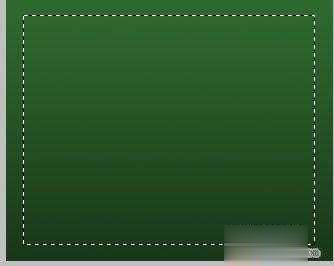
第三步:按一下Q键进入快速蒙版
第四步:滤镜——玻璃,设置参数:
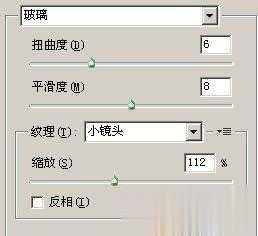
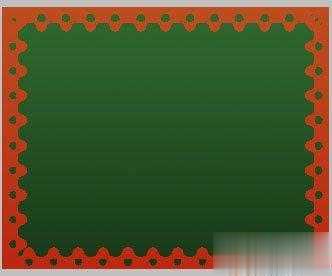
第五步:ctrl+f再用一次滤镜

第六步:滤镜——锐化——锐化
ctrl+f再锐化几次,一共锐化7次

第7步,按一下Q键,退出快速蒙版
第八步:选择——反选——删除
第九步:描边,白色,1像素,居中
第十步:描边,紫色,1像素,外部
描边颜色,根据自己喜好选择,这样一个花边相框就制作完工了。
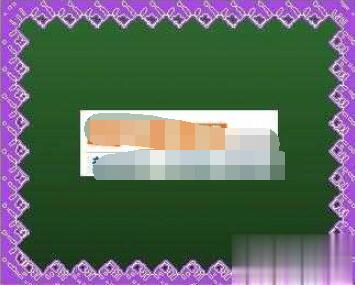
点击阅读全文

3.2MM
下载
Mgosoft XPS To Image Converter(XPS转图片软件)
3.0MM
下载
325KBM
下载